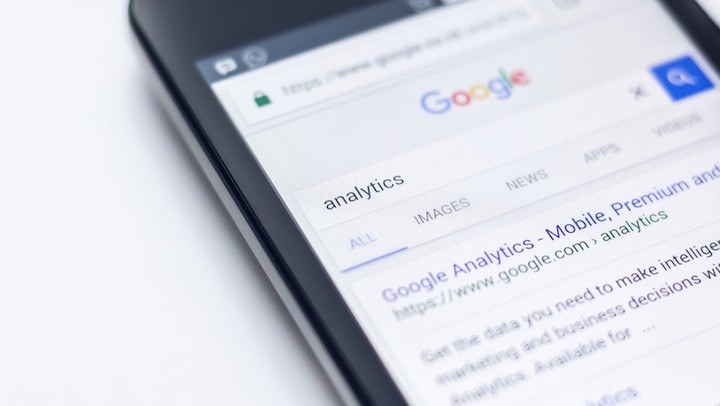
这 10 个值得开启的隐藏功能,让你的 Chrome 释放更多潜力
上次分享了让 Chrome 浏览器用得更顺手的地址栏命令,跟大家整理和介绍了多个 Chrome 地址栏命令,利用好这些命令工具能够提升浏览器配置效率,让你的 Chrome 浏览器用得更顺手。
这次介绍的是 Chrome 内置的实验功能,它被单独放在了一个页面中,很多酷炫好用的实验性功能默认是关闭状态,按需打开这些选项后,网页浏览的速度、体验、安全性等都会有相当不错的提升,下面我收集了 10 个值得开启的实验功能,让你的 Chrome 释放更多潜在能力。
如何打开和查找实验功能
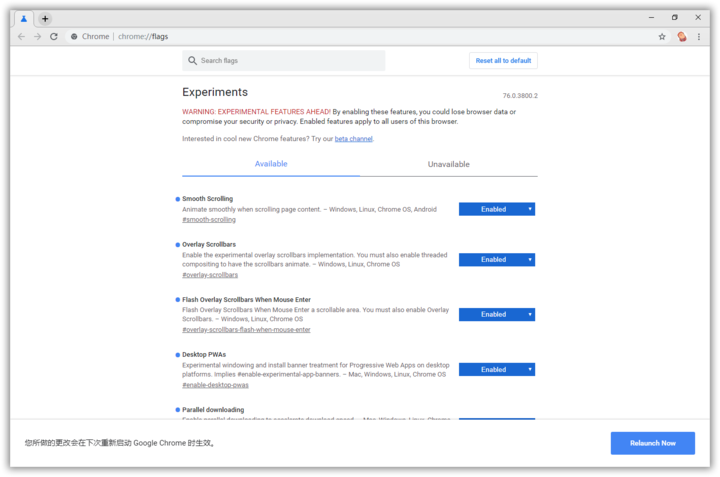
Chrome 实验功能页面的打开方法相当简单,只需要在地址栏输入 chrome://flags,页面分为可用(Available)和不可用(Unavailable)两个标签页,顶部搜索栏支持即时搜索反馈结果。如果用户明确知道实验功能的选项名称,可以通过 chrome://settings/选项名称 类似的命令直接定位到对应的选项。
需要注意的是,更改任意 Chrome 实验性 Flags 选项必须重启浏览器才能使其生效,当然也可以通过「全部重置为默认值」按钮来恢复 Flags 页面所有选项为初始配置状态。
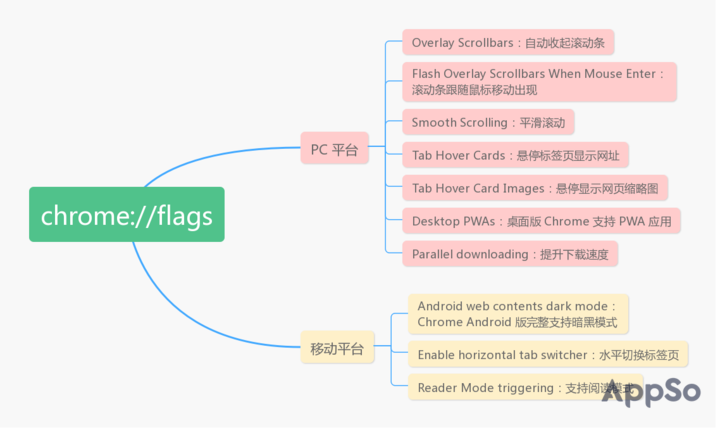
Overlay Scrollbars:自动收起滚动条

页面滚动条默认状态会始终显示在有侧边栏,占据了一定宽度的显示区域,启用 Overlay Scrollbars 选项,会使滚动条具备自动收起的特性,当页面再滚动时,滚动条会收起消息,不占用额外的页面空间。
Flash Overlay Scrollbars When Mouse Enter:滚动条跟随鼠标移动出现
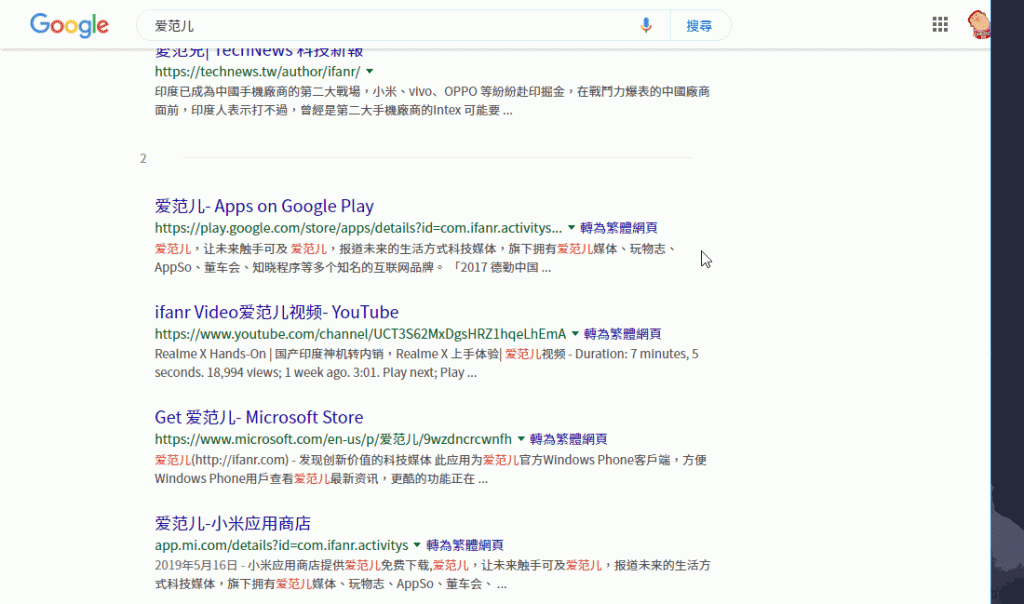
打开 Flash Overlay Scrollbars When Mouse Enter 后,会比前面介绍的 Overlay Scrollbars 选项显得更智能,只有当鼠标进入滚动条区域时滚动条才会闪出,方便了下一步操作。
Smooth Scrolling:平滑滚动

启用 Smooth Scrolling 之后,在浏览长网页使用键盘或者鼠标滚动页面查看内容时,可以获得非常平滑的内容滚动和过渡效果。如果对滚动尺寸和滚动动画效果有更细致调整的需求,可以选择安装第三方扩展 SmoothScroll。
Tab Hover Cards:悬停标签页显示网址
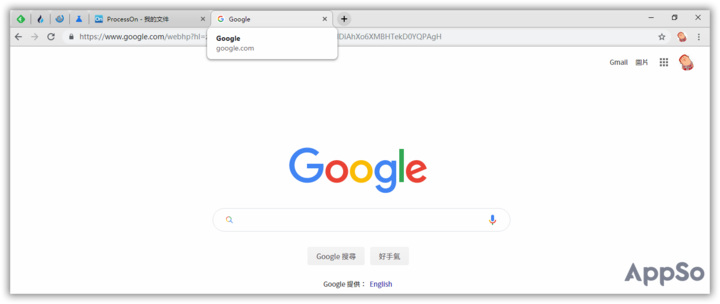
Chrome 默认状态下,当鼠标移动到标签页上时会主动显示当前的网页标题,碰到标题相同时很难区分来源。启用 Tab Hover Cards 选项后,将会在鼠标悬停在标签页时,显示网页标题和网站 URL 信息(主机域名),帮助用户快速判断网页的来源地址。
Tab Hover Card Images:悬停显示网页缩略图
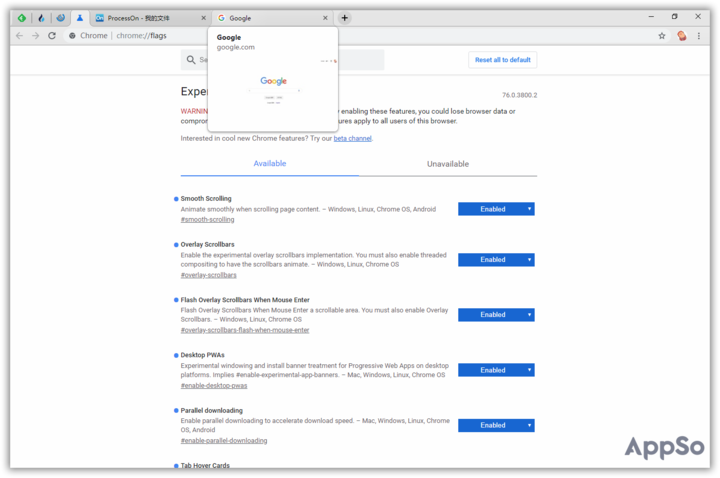
鼠标悬停到标签页时,不同的浏览器默认显示的信息会有所区别,其中微软家的 Edge 支持显示网页内容的缩略图,启用 Tab Hover Card Images 选项后,Chrome 同样支持悬停显示缩略图的特性,帮助用户进一步确认网页的整体内容。
Desktop PWAs:桌面版 Chrome 支持 PWA 应用
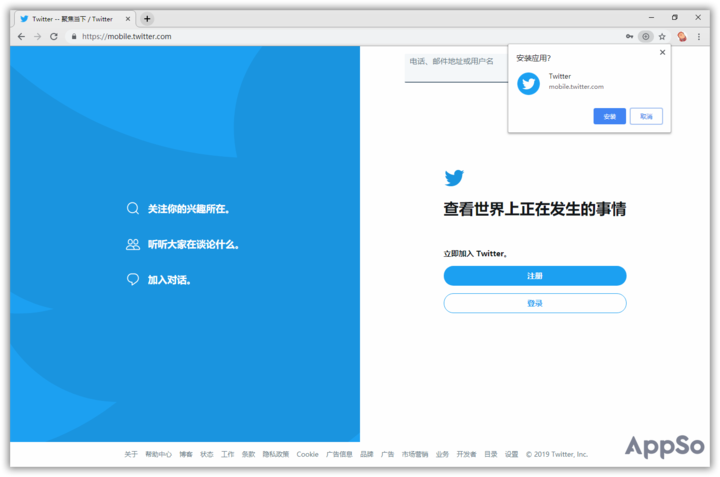
从 Chrome 73 正式版开始,面向 Windows、macOS 和 Linux 三大系统正式支持添加 PWA 应用,当打开支持 PWA 的网站时,通过浏览器右上角的汉堡菜单选项中会看到类似「安装 XX」的按钮,确认安装后,PWA 应用就会被添加到桌面快捷方式。
如果你还是使用 v73 以前的版本,同样可以在实验功能选项中,通过启用 Desktop PWAs,让浏览器支持 PWA 应用。(备注:GitHub 上有朋友总结了支持 PWA 的网站列表)
Parallel downloading:提升下载速度
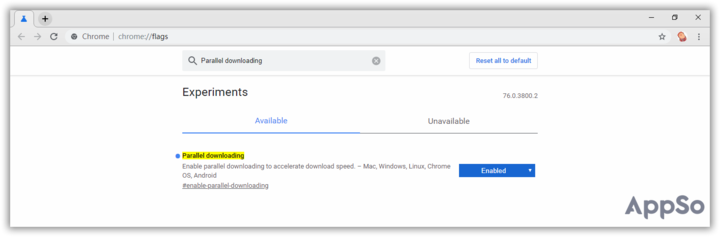
Chrome 目前只支持单线程下载,这种下载方式容易导致下载出错,而且速度并不理想,启用 Parallel downloading 后可以让浏览器支持并行下载,碰到大文件下载时会有明显的速度提升。
除了 PC 版有丰富的 Flags 实验功能外,Chrome for Android 平台同样有一些适用于移动特性的实验功能,下面挑选了一些实用的选项,给大家做参考。
Android web contents dark mode:Chrome Android 版完整支持暗黑模式
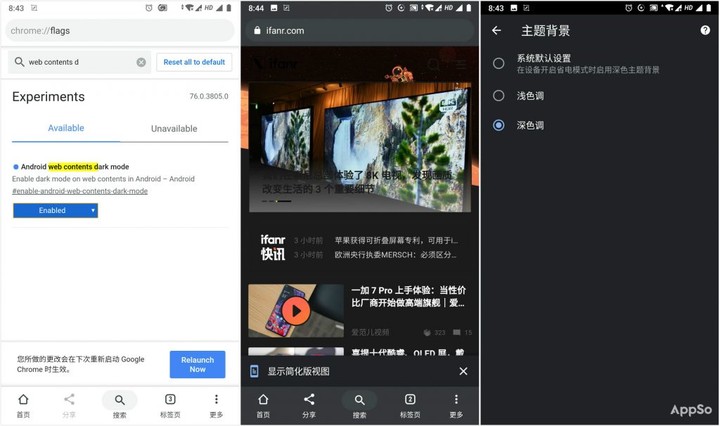
最新的 Chrome Android 版已经提供了夜间模式功能,通过「设置 – 主题背景」即可在浅色调和深色调之间自由切换,但自带的深色主题仅对地址栏、菜单、书签等控件换上黑色模式,但对网页内容本身并不生效。在这里,需要启用 Android web contents dark mode,让网页也支持黑色模式。
Enable horizontal tab switcher:水平切换标签页
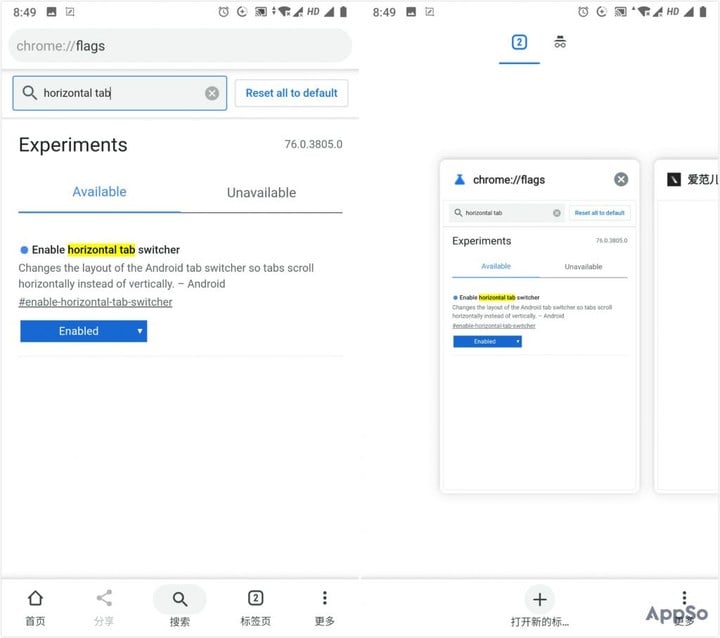
Chome 默认状态是以垂直方式切换标签页,这一交互方式与最新 Android 系统多任务水平切换相比,可能会让用户使用上不是很习惯。启用 Enable horizontal tab switcher 就可以实现水平切换网页标签页。
Reader Mode triggering:支持阅读模式
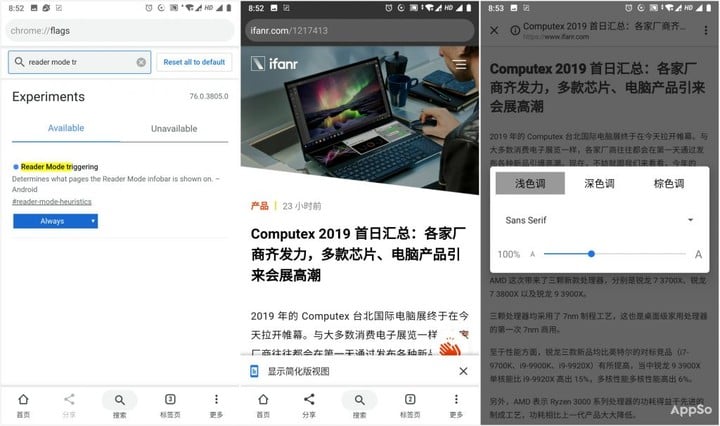
神奇浏览器、Edge 等第三方浏览器应用均提供阅读模式功能,在阅读文章时,帮助读者有更专注的阅读体验。其实 Chrome 同样支持阅读模式,定位到 Reader Mode triggering,切换为 Always 状态,浏览器将会在网页下方显示简化版视图的选项,这个就是阅读模式的入口,而且还能更改主题颜色、字体以及字号大小。
结语
由于 chrome://flags 大部分功能选项属于测试阶段,所以每一个 Chrome 版本变化,都会导致 Flags 选项有所变化,部分选项甚至可能被移除,而这次整理的功能选项,已经在最新版的 Chrome (PC 和 Android 平台)上测试过,仍然存在和有效,尝试打开这些被隐藏的小开关,提升浏览体验、开启好用的新功能,让你的 Chrome 浏览器用得更顺心。
















